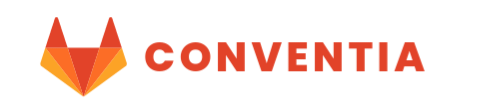O Firmie
Conventia Sp. z o.o. to firma działająca w sektorze biurowych usług administracyjnych i księgowych. Spółka została założona 30 lipca 2018 roku i od tego czasu oferuje różnorodne usługi związane z administracyjnym wsparciem biura, przetwarzaniem danych, oraz działalnością wspomagającą ubezpieczenia i fundusze emerytalne (
Aleo).
Conventia jest wpisana na listę Działalności na rzecz spółek i trustów prowadzoną przez Dyrektora Izby Skarbowej pod numer RDST-243 (
slaskie.kas.gov.pl).
Firma wykazała stabilny wzrost przychodów netto ze sprzedaży, który w 2022 roku osiągnął 17,96%, a także znaczący wzrost całkowitych aktywów o 48,87%
(EMISdatalinq).
Conventia Sp. z o.o. zarządzana jest przez Adama Orłowskiego.
Wśród oferowanych przez firmę usług znajduje się też szeroka gama działalności związanych z obsługą biura, które obejmują dostarczanie usług wirtualnego biura, księgowości oraz inne specjalistyczne działania wspomagające prowadzenie biura.
Conventia jest także właścicielem innych spółek z branży coworkingowej i księgowej takich jak:
Wirtualne biuro Kraków sp. z o. o., Wirtualne biuro Warszawa sp. z o. o., Biuro zakładania i rejestracji spółek Warszawa sp. z o. o., Biuro zakładania spółek Warszawa sp. z o. o.